Step 2:VersaWorksで印刷設定をする
グロスで光沢仕上げおよびマット仕上げを印刷する設定をします。ここではジョブごとに印刷設定します。ジョブごとの設定は、入力フォルダー全体の印刷設定よりも優先されます。
作業を始める前に、プリンターでセットアップが完了していることを確認してください。
手順
-
「Rainbow_CMYKMatte.pdf」をダブルクリックする。
ジョブの設定画面が開きます。
-
サイズの自動取得をクリックする。
プリンター本体で設定した印刷エリアが読み込まれます。
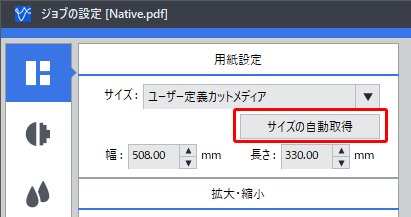
-
 をクリックする。
をクリックする。
- 品質設定画面で以下を選択する。
- OK をクリックする。
- 「Rainbow_Gloss.pdf」をダブルクリックする。
- 手順2を行い、印刷エリアを設定する。
-
 をクリックする。
をクリックする。
-
品質設定画面で以下を選択する。
設定項目名 選択項目 用紙の種類 特殊仕上げ モード GlossVarnish(v) - OK をクリックする。
